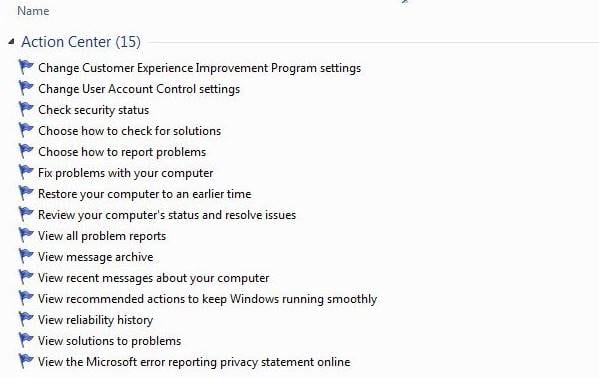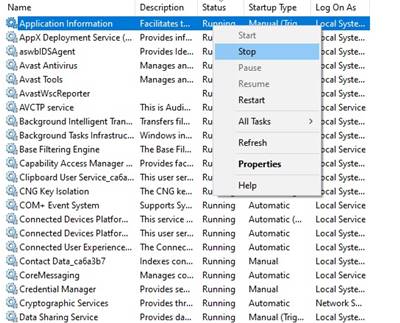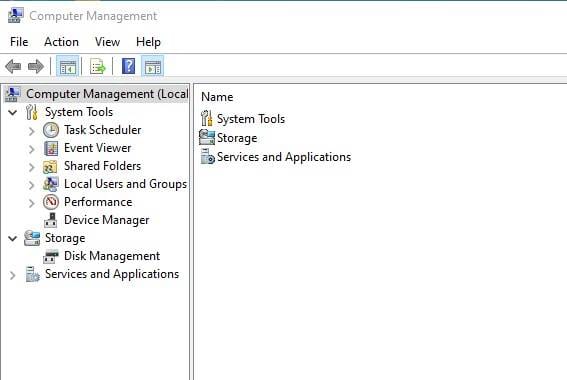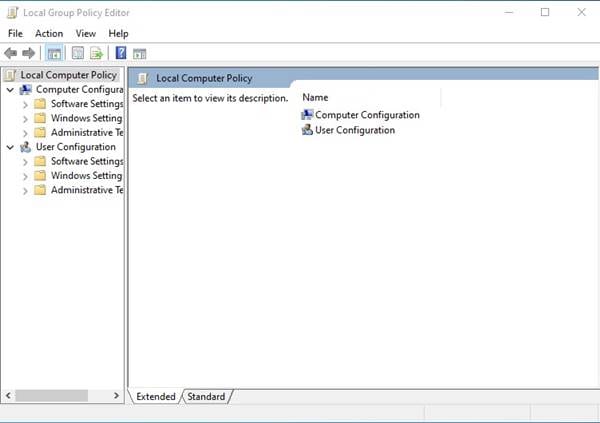تاسو شاید د یو څه مودې لپاره وینډوز 10 کاروئ، مګر موږ ډاډه یو چې تاسو نه پوهیږئ چې په عملیاتي سیسټم کې د پاور کاروونکي ځانګړتیاوې څه دي. کیدای شي د "بریښنا کاروونکي" مختلف تعریفونه وي، مګر دا معمولا هغه چا ته اشاره کوي چې د دوی په عادي کمپیوټر کې د Windows 10 خورا پرمختللي ځانګړتیاوې کاروي.
شخصي کول یوازې یو شی دی؛ ډیری شیان شتون لري چې تاسو یې د خپل وینډوز 10 کمپیوټر سره کولی شئ. همدارنګه، عملیاتي سیسټم د ځینو پرمختللو شیانو د ترسره کولو لپاره ډیری وسایل لري.
د وینډوز 6 غوره 10 کارونکي ځانګړتیاوې چې تاسو یې باید وکاروئ
ځینې وسیلې ممکن د اوسط کمپیوټر کارونکي لپاره خورا پرمختللي وي، پداسې حال کې چې نور ستاسو په وینډوز 10 کې ستاسو تولید ته وده ورکوي. دا مقاله به ستاسو د ژوند اسانه کولو لپاره د وینډوز بریښنا کاروونکو غوره ځانګړتیاو لیست ترتیب کړي. راځئ چې وګورو.
1. کمانډ پرمخ وړئ
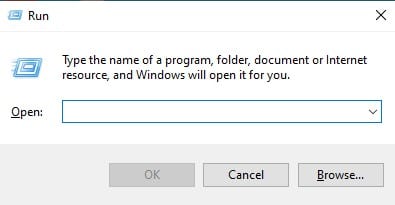
د چلولو کمانډ بکس د وینډوز 10 لپاره عالي وسیله ده چې تاسو ته اجازه درکوي مختلف دندې ترسره کړئ. د رن کمانډ سره، تاسو کولی شئ ځانګړي غوښتنلیکونه پیل کړئ او نورو اسانتیاوو ته لاسرسی ومومئ لکه CMD، د راجستر مدیران، او نور.
همچنان ، د رن کمانډ له لارې ، تاسو کولی شئ د وینډوز 10 غلطیو حل کولو لپاره د ستونزو حل کولو وسیله پرمخ وړئ.
2. د کمانډ پرامپټ
کمانډ پرامپټ یا CMD د وینډوز 10 لپاره یو له خورا پیاوړې وسیلو څخه دی. دا د کمانډ لاین ترجمان دی چې د کارونکي سره اړیکه لري. د کمانډ پرامپټ په کارولو سره ، تاسو کولی شئ د وینډوز 10 ځینې لومړني ب featuresو ته لاسرسی ومومئ.
امنیتي کارپوهان د احتمالي امنیتي سوراخ موندلو لپاره د کمانډ پرامپټ هم کاروي. که تاسو منظم کاروونکي یاست، تاسو کولی شئ په وینډوز 200 کې د 10+ کمانډ پرامپټ کمانډونه وکاروئ څو د وینډوز ډیری ځانګړتیاو او اسانتیاو ته لاسرسی ومومئ.
3. د خدای حالت
منظم کارونکي ممکن ووایی چې وینډوز 10 یوازې یو کنټرول پینل لري ، مګر دا ریښتیا ندي. Windows 10 د "خدای حالت" په نوم اضافي کنټرول پینل لري. خدای موډ د کنټرول پینل پراخه نسخه ده، کوم چې تاسو ته اجازه درکوي د یو ځای څخه د وینډوز ټولو مهمو ترتیباتو ته لاسرسی ومومئ.
د خدای موډ په اړه ښه شی دا دی چې دا د سیسټم مدیرانو ته ډیری ترتیباتو ته لاسرسی ورکوي چې د کاروونکو څخه پټ دي. د ځانګړتیا هدف د پیچلي سیسټم ترتیباتو ته د لاسرسي پروسې ساده کول دي.
د خدای حالت فعالول په وینډوز 10 کې خورا اسانه دي.
4. د وینډوز خدمتونه
یو څوک کولی شي په ټاسک مدیر کې خدمات یا پروسې وګوري ، مګر Windows 10 د ټولو روان خدماتو لیدلو لپاره د وقف شوي خدماتو ایپ وړاندیز کوي. تاسو کولی شئ یا د جوړ شوي وینډوز خدماتو اسانتیا وکاروئ یا د وینډوز 10 خدماتو ته لاسرسي لپاره په کوم دریم اړخ غوښتنلیک تکیه وکړئ.
په میکانو ټیک کې ، موږ د وینډوز خدماتو په اړه ډیری لارښودونه شریک کړي دي لکه د موقعیت لاسرسي غیر فعال کول ، د وینډوز 10 تازه معلومات بندول ، او داسې نور. تاسو کولی شئ د وینډوز 10 خدماتو څخه ډیری پروسې فعال یا غیر فعال کړئ. د وینډوز خدماتو ته د لاسرسي لپاره لاندې مرحلې تعقیب کړئ.
- د چلولو ډیالوګ بکس خلاصولو لپاره د وینډوز کیلي + R فشار ورکړئ.
- د رن کمانډ کې، دننه کړئ "Services.msc."
- دا به د وینډوز خدمتونه خلاص کړي.
- د یو خدمت بندولو لپاره، په هغې باندې ښي کلیک وکړئ او کلیک وکړئ "بندول".
ملاحظه: که تاسو ځینې خدمتونه نه پیژنئ، غیر فعال مه کوئ. د ځینې خدماتو غیر فعال کول ممکن د سیسټم فعالیت اغیزه وکړي یا د مختلف غلطیو رامینځته کیدو لامل شي. نو، هغه توکي ټیک کړئ چې تاسو یې ډاډه یاست.
5. د کمپیوټر مدیریت
ښه، د کمپیوټر مدیریت یو انٹرفیس دی چې تاسو ته اجازه درکوي په یو ځای کې د وینډوز ځینې اړین ځانګړتیاو ته لاسرسی ومومئ. د کمپیوټر مدیریت سره، تاسو کولی شئ د وینډوز یوټیلټي ترتیبات، د وسیلې مدیر، ډیسک مدیریت، د پیښې لیدونکي، د دندې مهالویش، او نور ته لاسرسی ومومئ.
که تاسو د کمپیوټر اداره کولو لپاره عادت یاست، تاسو اړتیا نلرئ د کمپیوټر مختلف ځانګړتیاو ته د لاسرسي لپاره مختلف اسانتیاوې خلاصې کړئ. د کمپیوټر مدیریت ټول اړین وسایل او خدمات په یو ځای کې وړاندې کوي.
د کمپیوټر مدیریت ته د لاسرسي لپاره، په Start تڼۍ کې ښي کلیک وکړئ او یو اختیار وټاکئ "د کمپیوټر مدیریت" .
6. د ګروپ پالیسي مدیر
د محلي ګروپ پالیسي مدیر سوپر کارونکي ته اجازه ورکوي چې کنټرول کړي هغه څه چې منظم کارونکي نشي کولی. ګروپ پالیسي د وینډوز 10 ډیری ځانګړتیاو اداره کولو او تنظیم کولو یوه اسانه لار ده.
په هرصورت، د ګروپ پالیسي ترمیم کول هم خطرناک کیدی شي. په ګروپ پالیسي کې د ځینو شیانو تعدیل کولی شي د سیسټم فایل ته زیان ورسوي یا ستاسو کمپیوټر د کارونې وړ نه کړي. د ګروپ پالیسي ترمیم کول ډیرې څیړنې او تخنیکي پوهې ته اړتیا لري.
- تاسو کولی شئ د لاندې ګامونو په تعقیب د ګروپ پالیسۍ مدیر ته لاسرسی ومومئ.
- کلیک وکړئ د وینډوز کیلي + R تڼۍ.
- د چلولو ډیالوګ بکس کې، دننه کړئ "gpedit.msc" او فشار ورکړئ د ننوتلو تڼۍ.
- دا به د محلي ګروپ پالیسي مدیر خلاص کړي.
تاسو اوس کولی شئ مختلف وینډوز 10 تنظیماتو ته لاسرسی ومومئ ، بدل کړئ او ترمیم کړئ.
له همدې امله ، دا مقاله ستاسو د ژوند اسانه کولو لپاره د وینډوز پاور غوره کارونکي ځانګړتیاوې پوښي. امید لرم چې دا مقاله تاسو سره مرسته کړې! له خپلو ملګرو سره یې هم شریک کړئ. که په شک کې وي، اجازه راکړئ لاندې د تبصرې په بکس کې پوه شو.